
क्या iPhones में वायरस आ सकते हैं? हालांकि दुर्लभ, आपका iPad या iPhone मैलवेयर से संक्रमित हो सकता है। इससे छुटकारा पाने के लिए आपको किसी एंटीवायरस ऐप या वायरस क्लीनर की आवश्यकता नहीं है; हम वायरस सुरक्षा के माध्यम से अपने iPhone सुरक्षा को कैसे सुधारें, वायरस स्कैन या जांच कैसे करें, और iPhone वायरस को हटाने का तरीका जानेंगे। आईफ़ोन पर इतना अधिक व्यक्तिगत डेटा संग्रहीत किया जाता है। यह जानकर, मुझे यकीन है कि आप सोच रहे होंगे, "क्या मेरे iPhone में वायरस है?" आइए iPhone वायरस के बारे में सीखना शुरू करें ताकि हम वायरस का पता लगा सकें, हटा सकें और पुन: संक्रमित होने से बच सकें।
सम्बंधित: मोबाइल धोखाधड़ी और पहचान की चोरी से खुद को बचाने के 3 तरीके
इस लेख में क्या है:
- क्या iPhones में मैलवेयर हो सकते हैं? अपने फोन को कैसे रखें सुरक्षित
- क्या मेरे iPhone में वायरस या अन्य मैलवेयर है? वायरस या मैलवेयर के लिए iPhones की जांच कैसे करें
- वायरस हटानेवाला और क्लीनर: अपने iPhone पर वायरस से कैसे छुटकारा पाएं
क्या iPhones में मैलवेयर हो सकते हैं? अपने फोन को कैसे रखें सुरक्षित
सुरक्षा के वादे का आनंद लेना आसान है और विश्वास है कि हमारे iPhones सुरक्षित हैं; आखिरकार, सभी प्रकार के इलेक्ट्रॉनिक आक्रमण के खिलाफ सुरक्षा और रक्षा के लिए Apple पारिस्थितिकी तंत्र का एक शानदार ट्रैक रिकॉर्ड है। एप्पल सीईओ
टिम कुक कहा गया, "iPhone, iPad और Mac काम के लिए सबसे अच्छे उपकरण हैं, जो दुनिया के सर्वश्रेष्ठ उपयोगकर्ता अनुभव और सबसे मजबूत सुरक्षा प्रदान करते हैं।" जबकि वह दावा सच हो सकता है, iPhone मालिकों को अपने उपकरणों और अपने डेटा को सुरक्षित रखने के लिए अपनी भूमिका निभाने की जरूरत है, न कि केवल मैलवेयर को दूर रखने के लिए Apple पर निर्भर रहना चाहिए।IPhone पर मैलवेयर क्या है? एक वायरस क्या है? क्या फर्क पड़ता है?
कंप्यूटर या हैंडहेल्ड डिवाइस के किसी भी अवांछित आक्रमणकारी का अर्थ करने के लिए वायरस शब्द आम स्थानीय भाषा में प्रवेश कर गया है, लेकिन अगर हम तकनीकी हैं, तो वायरस और मैलवेयर के बीच अंतर होता है। मैलवेयर दुर्भावनापूर्ण सॉफ़्टवेयर के लिए छोटा है और इसमें ट्रोजन हॉर्स, स्पाइवेयर ऐप्स और वायरस शामिल हैं। कुछ भी जो आपके उपकरणों को नुकसान पहुंचा सकता है या आपकी व्यक्तिगत जानकारी चुरा सकता है, मैलवेयर श्रेणी में शामिल है। वायरस एक विशिष्ट प्रकार के मैलवेयर होते हैं: दुर्भावनापूर्ण सॉफ़्टवेयर प्रोग्राम जो सॉफ़्टवेयर को संशोधित करके स्वयं को दोहराते हैं अपने स्वयं के कोड के साथई एक बार उन्होंने आक्रमण किया है। IPhone में आमतौर पर वायरस नहीं आते हैं, लेकिन अन्य प्रकार के मैलवेयर मौजूद होते हैं, उदाहरण के लिए, स्पाइवेयर, जो आपकी गतिविधि को किसी तृतीय-पक्ष, या एडवेयर को भेजता है, जो आपको अतिरिक्त और अवांछित दिखाता है विज्ञापन जबकि iPhones पर वायरस दुर्लभ हैं, नकली वायरस चेतावनियां काफी सामान्य हैं (नीचे वायरस चेतावनी पॉप-अप देखें)। यदि आप नीचे दिए गए सुझावों का पालन करते हैं, तो यह बहुत कम संभावना है कि आपके iPhone पर किसी भी प्रकार के मैलवेयर का आक्रमण होगा।
क्या मेरे iPhone में वायरस है? वायरस चेतावनी पॉप-अप
यह नीचे दी गई संदिग्ध कड़ियों की श्रेणी में आता है, लेकिन इतना डरपोक और सामान्य है कि इसे तुरंत संबोधित करने की आवश्यकता है। कभी-कभी आपकी स्क्रीन पर एक पॉप-अप दिखाई देगा जो वास्तव में कुछ आधिकारिक ध्वनि कहता है—यह Apple से होने का दावा भी कर सकता है! पॉप-अप आमतौर पर इस तरह की एक वायरस चेतावनी है, "चेतावनी! आपका iPhone एक वायरस से समझौता कर लिया गया है! अभी स्कैन करें!" टैप करने के लिए एक बटन है, जो आपके आईफोन को आपत्तिजनक वायरस के लिए स्कैन करेगा, जबकि वास्तव में कोई वायरस नहीं है। यह एक दुर्भावनापूर्ण विज्ञापन है - एक पॉपअप विज्ञापन - और इस पर क्लिक करने से आपका डिवाइस (या अधिक संभावना है कि आपका ब्राउज़र) मैलवेयर से संक्रमित हो जाएगा। एक आईफोन पर, ये पॉप-अप आपको डराने और फिर आपको स्वेच्छा से संवेदनशील बनाने के अलावा बहुत कुछ नहीं कर सकते हैं क्रेडिट कार्ड जैसी जानकारी—वे तब तक आपकी निजी जानकारी, आपकी फ़ाइलें, या आपके फ़ोन के ऐप्स तक नहीं पहुंच सकते जब तक कि आप उन्हें अनुमति नहीं देते वह पहुंच। यदि आप अपनी स्क्रीन पर ऐसा कुछ देखते हैं, तो कभी भी पॉप-अप के साथ न जुड़ें; का पालन करें वायरस चेतावनी पॉप-अप से छुटकारा पाने की प्रक्रिया अपने डिवाइस को सुरक्षित रखने के लिए।
जेलब्रेक? ऐसा न करें: अपने iPhone को मैलवेयर और वायरस से सुरक्षित रखें
कभी-कभी iPhone को जेलब्रेक करने का प्रलोभन होता है ताकि Apple पारिस्थितिकी तंत्र के बाहर के सॉफ़्टवेयर और ऐप्स अपलोड किए जा सकें। जबकि यह एक समझने योग्य आग्रह है, एक बार जब आप अपने iPhone को जेलब्रेक कर लेते हैं, तो आप न केवल अपनी वारंटी को रद्द कर देते हैं, बल्कि आप अपने डिवाइस को उस मैलवेयर के लिए भी खुला छोड़ देते हैं, जिसके खिलाफ पहले इसे संरक्षित किया गया था। के अनुसार पालोआल्टो नेटवर्क, 225,000 जेलब्रेकर्स ने अपने डेटा का उल्लंघन किया था, और 2015 में कीराइडर नामक मैलवेयर द्वारा ऐप्पल आईडी उपयोगकर्ता नाम और पासवर्ड चोरी हो गए थे। इनमें से कुछ हैकिंग पीड़ितों के आईफोन दूर से बंद थे और फिरौती के लिए भी रखे गए थे। छुड़ौती के लिए धारित का अर्थ ठीक वैसा ही है जैसा यह लगता है; इन हैक किए गए iPhone मालिकों को अपने फोन अनलॉक करने के लिए साइबर अपराधियों को भुगतान करना पड़ा।
एक बार जब आप अपने फोन को जेलब्रेक कर लेते हैं, तो सबसे अधिक संभावना है कि यदि आप अपने डिवाइस को ऐप्पल स्टोर पर सर्विस के लिए लाते हैं तो आपको दूर कर दिया जाएगा। मेरी राय में, अनधिकृत सॉफ़्टवेयर और ऐप्स अपलोड करके आप जो भी सुविधा जोड़ सकते हैं, यदि आपका वर्तमान डिवाइस हैक हो जाता है तो एक नया iPhone खरीदने की संभावना से कहीं अधिक है। इसके अलावा, पहचान की चोरी का संभावित तनाव है, और सभी अनगिनत घंटे पासवर्ड बदलने, बैंकों और क्रेडिट कार्ड कंपनियों को कॉल करने और आपकी क्रेडिट रिपोर्ट की जांच करने में लगेंगे। बस जेलब्रेक मत करो, ठीक है?
iOS अपडेट: नवीनतम मैलवेयर और वायरस सुरक्षा के लिए Apple के सॉफ़्टवेयर अपडेट इंस्टॉल करें
अपने ऑपरेटिंग सिस्टम को अपडेट करने के लिए प्रतीक्षा करना लुभावना हो सकता है; ऐसा लगता है कि आप पिछले संस्करण के साथ सहज हो गए हैं! हालाँकि, जल्द से जल्द स्विच करने का एक बहुत अच्छा कारण है। ऑपरेटिंग सिस्टम अपडेट ऐप्पल के लिए नई सुविधाओं को पेश करने और बग्स को ठीक करने का एक तरीका है, लेकिन उच्चतम संभव स्तर पर सुरक्षा बनाए रखने के लिए भी है। जब एक सुरक्षा उल्लंघन या एक की संभावना का भी पता लगाया जाता है, तो Apple प्रोग्रामर आपके iPhone के कवच में झंकार को कसने के लिए काम करते हैं। IOS के नवीनतम संस्करण में स्विच करने की प्रतीक्षा करने से आपका iPhone मैलवेयर की चपेट में आ जाता है, इसलिए ऐसा करें सॉफ्टवेयर अपडेट जितनी जल्दी हो सके, हर बार।
ऐप्पल ऐप स्टोर: ऐप्स से आईफोन मैलवेयर और वायरस से बचें
अपने iPhone से वायरस और अन्य मैलवेयर को दूर रखने के सबसे आसान तरीकों में से केवल एक है ऐप्स ख़रीदें और डाउनलोड करें ऐप्पल ऐप स्टोर से, जिसे आप वैसे भी सीमित कर रहे हैं यदि आपने अपने डिवाइस को जेलब्रेक नहीं किया है। ऐप्पल का ऐप स्टोर ऐतिहासिक रूप से सत्यापित डेवलपर्स से स्वीकृत ऐप खरीदने के लिए एक सुरक्षित मंच रहा है। ऐसा कहा जा रहा है कि चालाक नकली होने या शामिल करने के लिए ऐप को स्टोर से हटाए जाने के मामले सामने आए हैं। समझौता कोड. लेकिन ऐप्स को उन चीजों को करने के लिए बहुत दुर्भावनापूर्ण नहीं होना चाहिए जो आप नहीं चाहते हैं, जैसे बहुत अधिक सूचनाएं भेजना, विज्ञापन देना जहां आप इसे नहीं चाहते हैं, या अपने डिवाइस के स्थान को ट्रैक करें। यहां तक कि माता-पिता के नियंत्रण के लिए सौम्य ऐप्स, जिन्हें माता-पिता को अतिरिक्त जानकारी देने के लिए डिज़ाइन किया गया है उनके वार्ड के फोन का उपयोग, स्पाइवेयर के रूप में इस्तेमाल किया जा सकता है यदि वे आपके डिवाइस पर आपके बिना स्थापित हैं जानना। कोई भी ऐप खरीदने से पहले:
- सुनिश्चित करें कि ऐप में एक पेशेवर अनुभव है: छवियां चिकनी और अनपिक्सेलेटेड होनी चाहिए; विवरण में वर्तनी और व्याकरण सही होना चाहिए।
- ऐप समीक्षाओं की जांच करें: क्या वे सकारात्मक हैं? क्या यह इंगित करने के लिए पर्याप्त संख्या में समीक्षाएं हैं कि यह एक वैध ऐप है जिसका ग्राहक सफलतापूर्वक उपयोग कर रहे हैं?
- क्या आप ऐप डेवलपर को पहचानते हैं? क्या उनके पास किसी कंपनी की वेबसाइट का लिंक है जिसे आप इस ऐप के साथ-साथ उनके अन्य उत्पादों को देखने के लिए अनुसरण कर सकते हैं?
अपने अंतर्ज्ञान पर भरोसा करें-कभी-कभी कोई ऐप बस बंद महसूस करता है, या हो सकता है कि यह "सच होने के लिए बहुत अच्छा" स्थिति हो, जैसे कि एक मुफ्त ऐप जिसकी कीमत आमतौर पर कम से कम कुछ डॉलर होगी। यदि आप अभी भी अनिश्चित हैं, तो संपर्क करें सेब का समर्थन अपने प्रश्न के साथ, और अपनी चिंताओं का समाधान होने तक ऐप डाउनलोड करने की प्रतीक्षा करें।
हैकर्स ऐप स्टोर ग्राहकों से प्राप्त जानकारी को चुराने के लिए ऐप डेवलपर के नेटवर्क में घुसपैठ करने का वैकल्पिक मार्ग अपना सकते हैं। यही कारण है कि, यह सुनिश्चित करने के अलावा कि आप केवल विश्वसनीय ऐप डेवलपर से ही डाउनलोड कर रहे हैं, आप अपनी जांच करना चाहेंगे गोपनीय सेटिंग प्रत्येक ऐप के लिए। कई ऐप्स के पास आपके iPhone तक अधिक पहुंच होती है, क्योंकि उन्हें वास्तव में उस फ़ंक्शन को करने की आवश्यकता होती है जिसके लिए उन्हें डिज़ाइन किया गया है। इसलिए अपने डिवाइस पर किसी भी अनावश्यक एक्सेस के लिए अनुमतियां बंद कर दें।
iPhone मैलवेयर: संदिग्ध लिंक, फ़िशिंग और रोबोकॉल से बचें
मुझे लगता है कि अब तक हम सभी का अनुभव हो चुका है: किसी मित्र के ईमेल में एक संदिग्ध डाउनलोड, a रोबोकॉल जो पिछले देय खाते पर त्वरित कार्रवाई का आग्रह करता है, आपकी बीमा कंपनी का एक ईमेल अनुरोध करता है कि आप अपनी खाता जानकारी अपडेट करने के लिए एक लिंक का पालन करें। इनमें से कोई भी वैध हो सकता है, या वे स्कैमर हो सकते हैं जो आपके आईफोन या आपके व्यक्तिगत डेटा तक पहुंच प्राप्त करने का प्रयास कर रहे हैं।
यदि आपको सोशल मीडिया पर एक लिंक या डाउनलोड के साथ एक ईमेल या संदेश प्राप्त हुआ है जो आपकी सामान्य बातचीत शैली से अलग लगता है या प्रेषक, पाठ या कॉल के साथ सामग्री यह सुनिश्चित करने के लिए कि आपका मित्र वास्तव में वही है जिसने उस संदेश को डाउनलोड करने या खोलने से पहले भेजा था कुछ भी। यदि आपके मित्र का ईमेल या सोशल मीडिया अकाउंट हैक कर लिया गया है, तो हो सकता है कि यह मैलवेयर को और अधिक फैलाने के प्रयास में उनके संपर्कों को उनकी जानकारी के बिना संदेश भेज रहा हो। इसी तरह, अपने वॉइसमेल में बचे हुए नंबरों पर कॉल न करें, या आपको ईमेल किए गए लिंक का अनुसरण न करें, भले ही वे महत्वपूर्ण या आधिकारिक लगें। यदि आपकी क्रेडिट कार्ड कंपनी या बैंक आपसे संपर्क करने का प्रयास कर रहा है, तो अपने कार्ड के पीछे दिए नंबर पर कॉल करें या उस सामान्य ग्राहक सेवा वेबसाइट पर जाएं जिसका आपने पूर्व में उपयोग किया है और कॉल या ईमेल की रिपोर्ट करें। यदि यह एक वास्तविक संदेश है, तो आप ग्राहक सेवा के माध्यम से समस्या से निपटने में सक्षम होंगे; यदि यह एक कपटपूर्ण संदेश है, तो आपने अपने आप को बहुत परेशानी से बचा लिया है!
डेटा सुरक्षा के लिए अपने iPhone का बैकअप लें
आईओएस के नए संस्करणों को अपडेट करने जितना ही महत्वपूर्ण है, नियमित रूप से अपने आईफोन का बैकअप लेने की आदत हो रही है। यदि आप सोच रहे हैं, "मैं अपने iPhone का बैक अप कैसे ले सकता हूं, "आप इसके साथ अपने डिवाइस का बैक अप ले सकते हैं आईक्लाउड, आपके साथ मैक या विंडोज कंप्यूटर, या दोनों, और आपके फ़ोटो, संपर्क और अन्य महत्वपूर्ण डेटा संरक्षित हैं। एक iCloud बैकअप क्लाउड में संग्रहीत किया जाएगा, और एक स्थानीय कंप्यूटर बैकअप आपके कंप्यूटर पर सहेजा जाएगा; दोनों का होना एक दोहरा आश्वासन है कि यदि आपका iPhone मैलवेयर उठाता है, या खो जाता है या चोरी हो जाता है, तब भी आपके पास उसमें निहित सभी जानकारी तक पहुंच होगी। इसके अलावा, यदि आवश्यक हो तो आप अपने फोन को पुनर्स्थापित करने के लिए अपने बैकअप का उपयोग कर सकते हैं; हम उस पर थोड़ी देर में पहुंचेंगे।
क्या मेरे iPhone में वायरस या अन्य मैलवेयर है?
वायरस या मैलवेयर के लिए अपने iPhone की जांच कैसे करें
तो आपको संदेह है कि आपके iPhone ने कुछ मैलवेयर उठाया है; यह हाल ही में थोड़ा अजीब अभिनय कर रहा है। हम उपभोक्ता गोपनीयता चैंपियन क्रिस हॉक को उद्धृत करने जा रहे हैं at पिक्सेल गोपनीयता: "जैसा कि आप ऐप स्टोर में एंटीवायरस की खोज करते समय देखेंगे, अधिकांश परिणाम ऐसे ऐप्स के लिए होते हैं जो वाईफाई स्कैनर, खतरनाक वेबसाइट अलर्ट और इस तरह की पेशकश करते हैं। वास्तविक वायरस स्कैनिंग ऐप्स ऐप स्टोर में मौजूद नहीं हैं। ऐसा इसलिए है क्योंकि iOS (और iPadOS) ऐप्स को हैंडल करते हैं, हर एक को अपने सैंडबॉक्स में चलने के लिए मजबूर करता है। यह ऐप्स को अन्य ऐप्स या सिस्टम फ़ाइलों को संक्रमित करने में सक्षम होने से रोकता है।" इससे वायरस के लिए आपके पर काम करना बहुत मुश्किल हो जाता है iPhone, लेकिन यह वायरस और मैलवेयर स्कैनर्स के लिए समस्याओं का पता लगाना भी उतना ही कठिन बना देता है, क्योंकि वे आपके अन्य ऐप्स को स्कैन नहीं कर सकते हैं युक्ति।
अच्छी खबर यह है कि यदि आपने ऊपर उल्लिखित वायरस की रोकथाम के चरणों का पालन किया है: अपने iPhone को जेलब्रेक नहीं किया, अपडेट किया गया iOS जितनी जल्दी हो सके, और संदिग्ध ऐप्स, लिंक और डाउनलोड से बचा जाए, तो इसकी संभावना नहीं है कि मैलवेयर ने आपको संक्रमित कर दिया है आई - फ़ोन। हालाँकि, आइए एक iPhone वायरस की जाँच करें और अपने फ़ोन के लक्षणों पर जाएँ और देखें कि क्या मैलवेयर समस्या का कारण बन रहा है। यहां कुछ संकेतक दिए गए हैं जिनके कारण आपके iPhone पर मैलवेयर हो सकते हैं:
iPhone मैलवेयर: पॉप-अप
यदि आप अपने आईफोन पर सफारी ब्राउज़ करते समय बहुत सारे पॉप-अप का अनुभव कर रहे हैं, तो यह जरूरी नहीं कि मैलवेयर का लक्षण हो। सुनिश्चित करें कि आपने चालू किया है ब्लॉक पॉप अप अपनी सेटिंग्स में, फिर देखें कि क्या समस्या कम हो जाती है। यदि पॉप-अप समान आवृत्ति के साथ पॉप-अप करते रहते हैं, तो आपको समस्या हो सकती है।
iPhone मैलवेयर: ऐप्स क्रैश हो रहे हैं
कभी-कभी ऐप्स क्रैश हो जाते हैं, लेकिन यह एक दुर्लभ घटना होनी चाहिए। यदि आपके एक या अधिक ऐप्स बार-बार क्रैश हो रहे हैं, तो सुनिश्चित करें कि ऐप्स अपडेट करें. यदि कोई विशेष ऐप क्रैश होता रहता है, तो उसे हटाने और फिर से डाउनलोड करने का प्रयास करें। यदि एक या अधिक ऐप्स अभी भी क्रैश होते रहते हैं, तो हो सकता है कि मैलवेयर चल रहा हो, आखिरकार।
iPhone मैलवेयर: डेटा उपयोग स्पाइक्स
महीने दर महीने अपने सामान्य डेटा उपयोग के बारे में कम से कम एक सामान्य विचार रखना एक अच्छा विचार है, उसी तरह जिस तरह से अपनी कार के गैस माइलेज पर नज़र रखना सबसे अच्छा अभ्यास है। ऐसा इसलिए है क्योंकि आपके डेटा उपयोग में वृद्धि एक समस्या का संकेत दे सकती है, जिस तरह से आपके गैस माइलेज में गिरावट आ सकती है। अगर आपका आईफोन डेटा उपयोग में लाया गया अचानक बढ़ रहा है, यह आपके डिवाइस की पृष्ठभूमि में डेटा के माध्यम से मैलवेयर के जलने का एक संकेतक हो सकता है।
iPhone मैलवेयर: बैटरी ड्रेन
एक और विचार, इसने हमें सुझाव दिया क्रिस हौकी, अपनी बैटरी पर नज़र रखना है। यदि आप पाते हैं कि यह अचानक से अपेक्षा से बहुत जल्दी विफल हो रहा है, तो यह किसी नए ऐप या हाल की वेबसाइट से पृष्ठभूमि गतिविधि का संकेत हो सकता है - वह गतिविधि जो आप नहीं चाहते हैं। हमारे बारे में लेख देखें अपने iPhone पर बैटरी की बचत यह कैसे पहचाना जाए कि कौन सा ऐप अपराधी है, और पृष्ठभूमि गतिविधि को कैसे सीमित करें।
iPhone मैलवेयर: माइक्रोफ़ोन और कैमरा उपयोग संकेतक
IOS 14 के साथ, Apple ने पेश किया आपके iPhone स्क्रीन के शीर्ष पर एक छोटा नारंगी प्रकाश आपको यह दिखाने के लिए कि हाल ही में आपके माइक्रोफ़ोन और कैमरे का उपयोग कब किया गया है। आपकी अनुमति के बिना आपके माइक्रोफ़ोन या कैमरे का उपयोग करने वाले ऐप्स को उनकी अनुमतियां निरस्त कर देनी चाहिए या उन्हें अनइंस्टॉल कर देना चाहिए।
वायरस हटानेवाला और क्लीनर: अपने iPhone पर वायरस से कैसे छुटकारा पाएं
अपने iPhone को कैसे रीसेट करें
यदि आप थोड़ा भी आश्वस्त हैं कि आपके iPhone ने मैलवेयर उठा लिया है, तो यह iCloud या स्थानीय बैकअप से पुनर्स्थापित करने का समय है। यह आपके iPhone को फ़ैक्टरी सेटिंग्स के साथ शुरू करने की अनुमति देगा और, उम्मीद है, कोई मैलवेयर नहीं है, लेकिन यह आपके द्वारा बैकअप किए गए किसी भी ऐप, सेटिंग्स और डेटा को सुरक्षित रखेगा।
IPhone से वायरस कैसे साफ करें
- को खोलो सेटिंग ऐप.

- नीचे स्क्रॉल करें आम और इसे टैप करें।

- नल रीसेट मेनू के नीचे।

- नल सभी सामग्री और समायोजन को मिटा दें.

एक बार आपकी सामग्री और सेटिंग मिटा दिए जाने के बाद, आपका iPhone स्वचालित रूप से आपसे पूछेगा कि क्या आप करना चाहते हैं अपने iPhone को iCloud बैकअप से पुनर्स्थापित करें या अपने iPhone को स्थानीय बैकअप से पुनर्स्थापित करें। अपना चयन इस आधार पर करें कि कौन सा बैकअप सबसे हाल का है, लेकिन निश्चित रूप से मैलवेयर से पहले, फिर ऑन-स्क्रीन निर्देशों का पालन करें और कुछ ही मिनटों में आपका iPhone वापस ऑनलाइन और अच्छा होना चाहिए चल देना।
अपने iPhone को अपने कंप्यूटर पर बैकअप कैसे करें
अपने iPhone को रीसेट करने से आपका अजीब व्यवहार लगभग निश्चित रूप से ठीक हो जाएगा, लेकिन यह किसी भी डेटा को भी मिटा देगा जिसका बैकअप नहीं लिया गया था। तो आपके पास हाल ही में एक बैकअप उपलब्ध होना चाहिए। यहां यह सुनिश्चित करने का तरीका बताया गया है कि आपके iPhone का बैकअप लिया गया है। Apple Mac पर iTunes को चरणबद्ध तरीके से बंद कर रहा है, इसलिए अप-टू-डेट Mac कंप्यूटरों को Finder का उपयोग करना चाहिए। विंडोज कंप्यूटर और पुराने ओएस वाले मैक को आईट्यून्स के लिए निर्देश खोजने के लिए नीचे स्क्रॉल करना चाहिए।
मैक के लिए मैकोज़ कैटालिना या बाद में चल रहा है
आप में से उन लोगों के लिए जिन्होंने अपने मैक को कैटालिना या बाद के सॉफ़्टवेयर में अपडेट किया है, आप फाइंडर का उपयोग करके अपने आईफोन का बैक अप ले सकते हैं। यह करने के लिए:
- USB केबल से अपने iPhone को अपने Mac से कनेक्ट करें।
- को खोलो खोजक खिड़की और साइडबार में अपने iPhone पर क्लिक करें स्थानों.
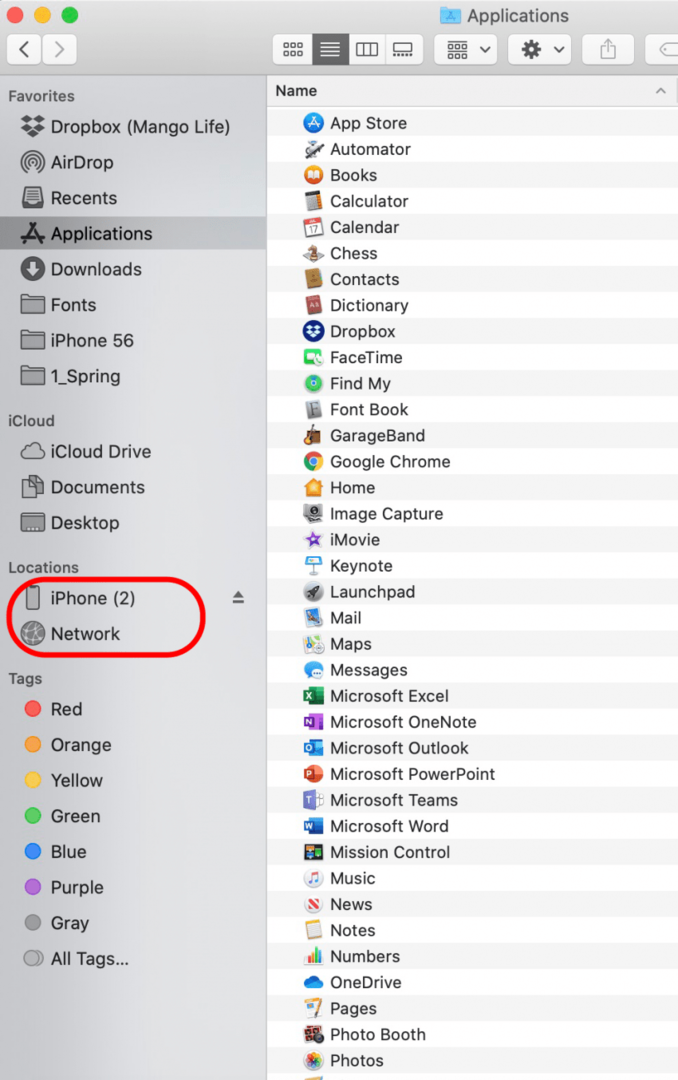
- क्लिक आम, फिर चुनें अपने iPhone के सभी डेटा का इस Mac पर बैकअप लें. आप चाहें तो क्लिक भी कर सकते हैं स्थानीय बैकअप एन्क्रिप्ट करें एन्क्रिप्ट और पासवर्ड के लिए अपने iPhone डेटा की सुरक्षा करें।
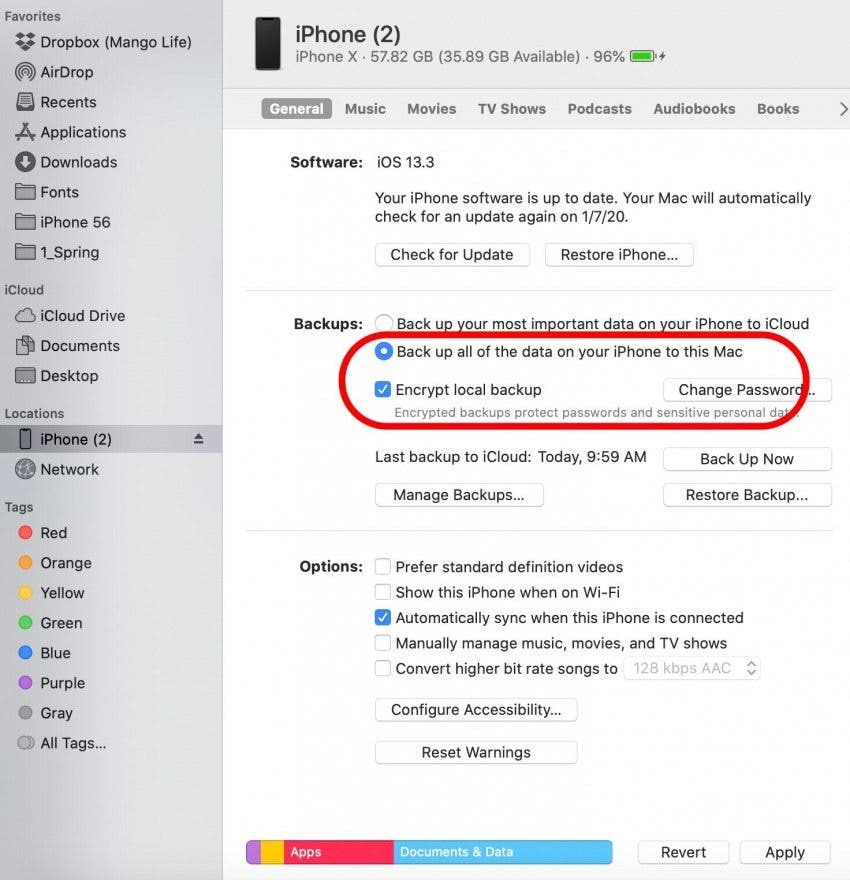
- क्लिक अब समर्थन देना बैकअप प्रक्रिया शुरू करने के लिए। अवधि के लिए अपने iPhone को अपने Mac में प्लग इन करें।
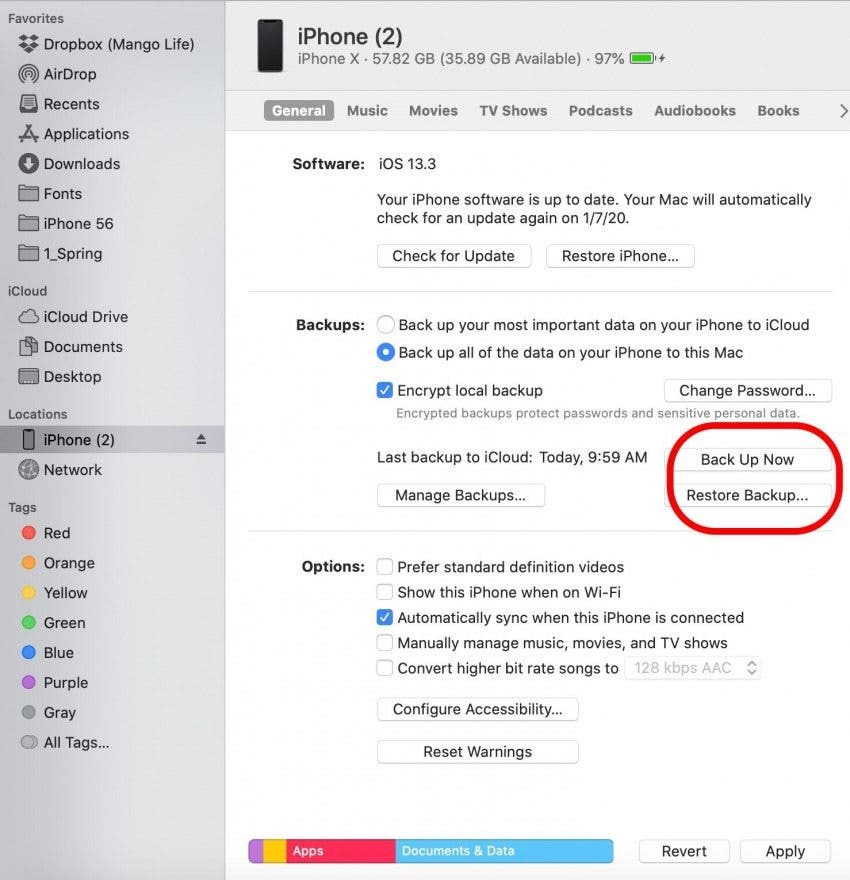
MacOS Mojave या इससे पहले चलने वाले PC या Mac के लिए:
- अपने iPhone को अपने कंप्यूटर में प्लग करें अपने USB कॉर्ड का उपयोग करना। यदि कंप्यूटर द्वारा आपके फ़ोन का पता लगाने पर iTunes अपने आप नहीं खुलता है, आईट्यून खोलें.
- यदि आपका उपकरण मांगता है तो ऑनस्क्रीन चरणों का पालन करें पासकोड या करने के लिए इस कंप्यूटर पर विश्वास करें.
- लगता है और अपनी डिवाइस चुनें खोजक विंडो में।
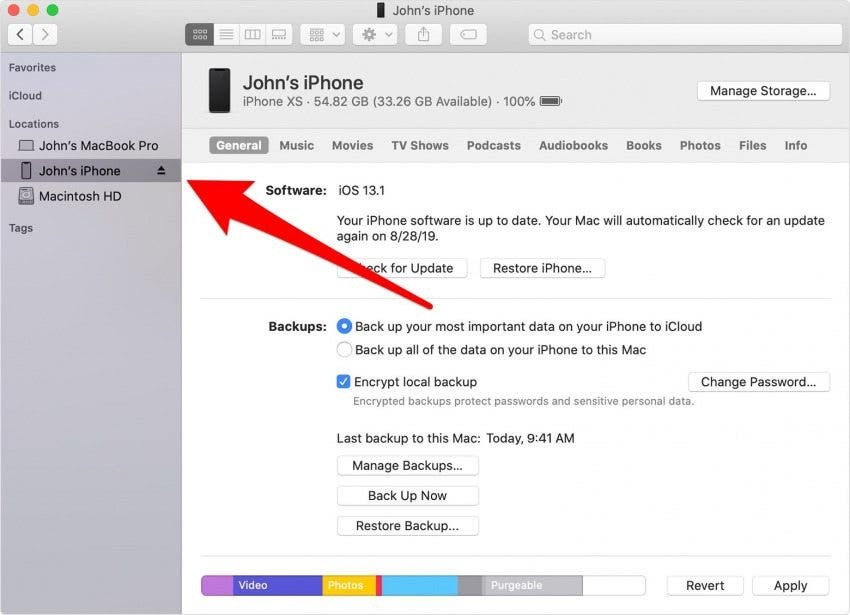
- जब बैकअप से पुनर्स्थापित करने का समय होता है, तो आपके डिवाइस को संक्रमित करने वाले आपके संदिग्ध वायरस से पहले के iTunes का बैकअप। क्लिक बैकअप बहाल; अपने iPhone को USB कॉर्ड के साथ अपने कंप्यूटर से कनेक्टेड रहने दें जब तक कि यह आपके कंप्यूटर के साथ पुनरारंभ और सिंक न हो जाए।
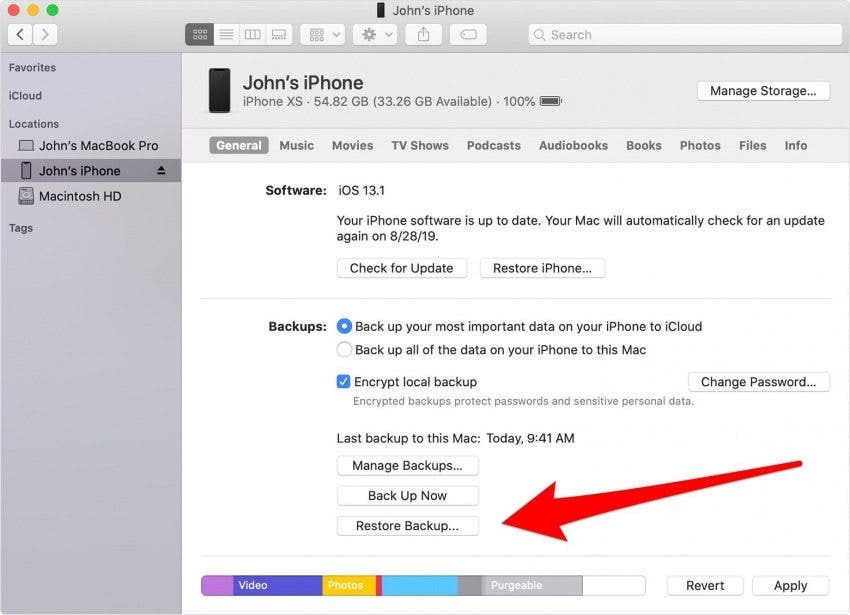
- एक बार जब आपका iPhone बहाल हो जाता है, तो यह बिल्कुल नए फोन की तरह शुरू हो जाएगा। सेटअप प्रक्रिया के चरणों का पालन करें।
Apple सपोर्ट भी मदद कर सकता है
यदि आपका iPhone ऊपर दिए गए चरणों का पालन करने के बाद भी मैलवेयर के लक्षण दिखा रहा है, तो संपर्क करने का समय आ गया है सेब का समर्थन. यदि आपके पास एक वर्ष से कम समय के लिए डिवाइस का स्वामित्व है और आपने अपनी वारंटी को रद्द करने के लिए कुछ भी नहीं किया है, जैसे जेलब्रेकिंग, तो सेवा मुफ्त हो सकती है। यदि आप एक हैं सेब की देखभाल या ऐप्पल केयर प्लस ग्राहक, आपकी आईफोन वारंटी बढ़ा दी गई है, इसलिए यह हमेशा जीनियस बार में चेक इन करने लायक है।